Skriv ut från Nexus 7 via Google Cloud Print
Att skriva ut från en surfplatta kan tyckas vara en ganska komplicerad idé, men det är det inte. Följ bara stegen nedan så kommer du att kunna skriva ut dina dokument från Google Nexus 7.
Google Cloud Print
Logga in på Google Cloud Print på din dator med ditt Google-konto. Du måste göra detta i Google Chrome.

Klicka nu på menyknappen i Chrome: s verktygsfält och gå till Inställningar.
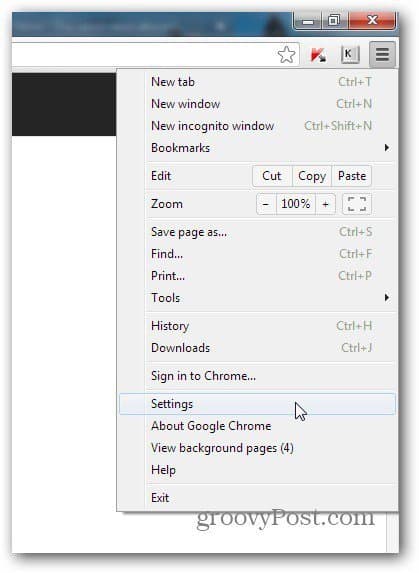
I fönstret som öppnas bläddrar du ner och klickar på Visa avancerade inställningar.
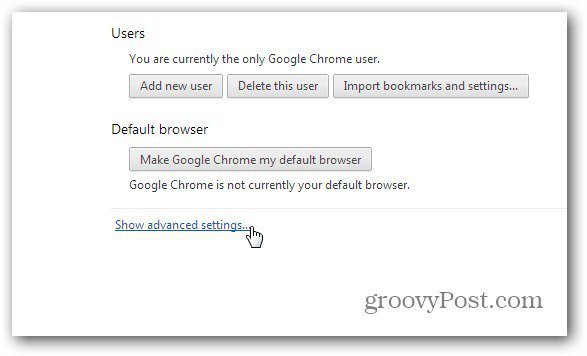
Bläddra nu till Google Cloud Print och klicka på Lägg till skrivare.
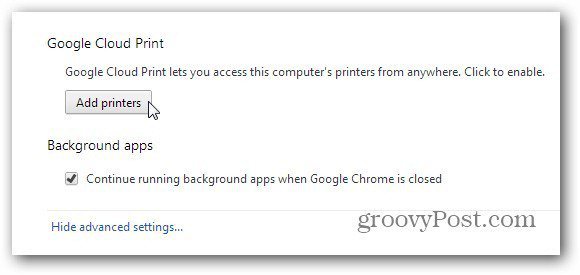
Du blir ombedd att bekräfta att du vill lägga till skrivare som är anslutna till datorn till ditt Cloud Print-konto. Om du har en Cloud Ready-skrivare är detta steg inte nödvändigt.
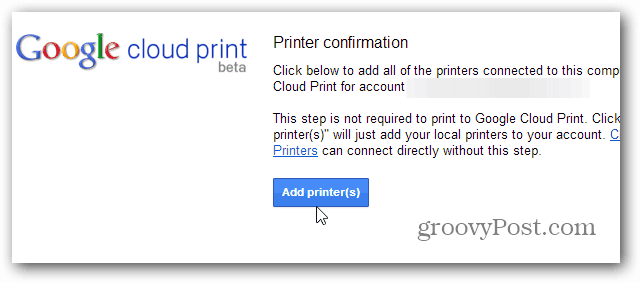
Du får ett slutligt bekräftelsemeddelande. Nu är skrivaren en del av ditt konto och du kan se den i listan i ditt Cloud Print-konto.
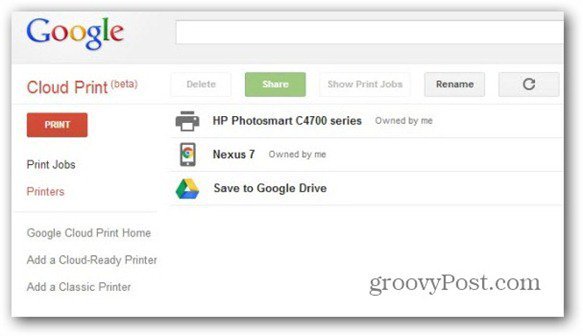
Google Cloud Print-app
Nu vidare till nästa steg. Klicka här för att gå till Play Store och installera Cloud Print Android-appen på din Nexus 7.
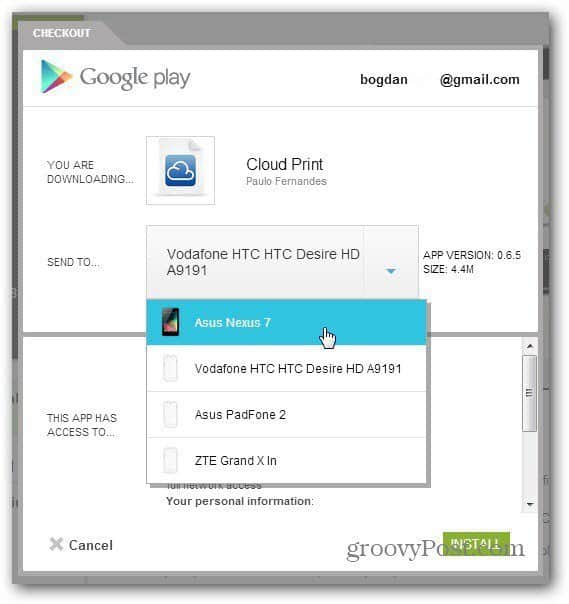
Starta appen och du måste väljakonto där du har skrivaren installerad och tillåter vissa behörigheter - i princip ett par klick. När det är klart, gå till Inställningar (via knappen längst upp till höger) och se till att du väljer den skrivare du har installerat på ditt konto.
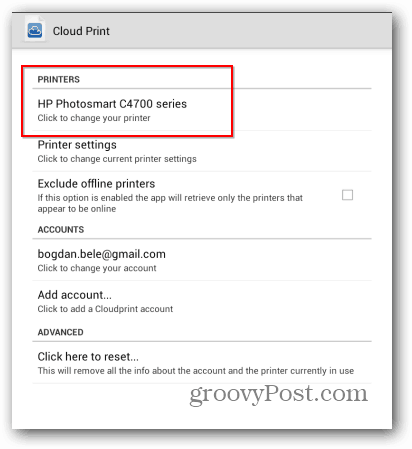
Allt ska ställas in nu. Jag behöver bara nämna att datorn som skrivaren är ansluten till ska vara på, med Google Chrome startat på den. Du kan nu använda knapparna Lokal eller Webb för att hitta filen du vill skriva ut. De kan komma från din Nexus 7 eller från webbtjänster. För närvarande är funktioner som Dropbox endast tillgängliga under en begränsad tid. Därefter måste du köpa Pro-versionen av appen.
Men tillbaka till utskrift. När du väl har hittat det dokument du behöver skriva ut, tryck på ja för att verifiera att du vill skriva ut det.
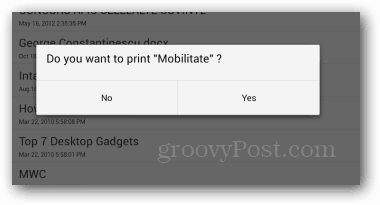
Välj sedan den skrivare du vill skicka den till.
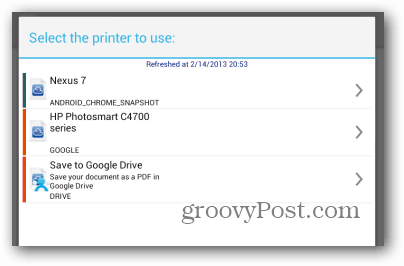
Funktionen fungerade bra när jag testade den, och om du har en dator som alltid är på hemma eller på jobbet är det ett bra sätt att skriva ut saker på språng.










Lämna en kommentar